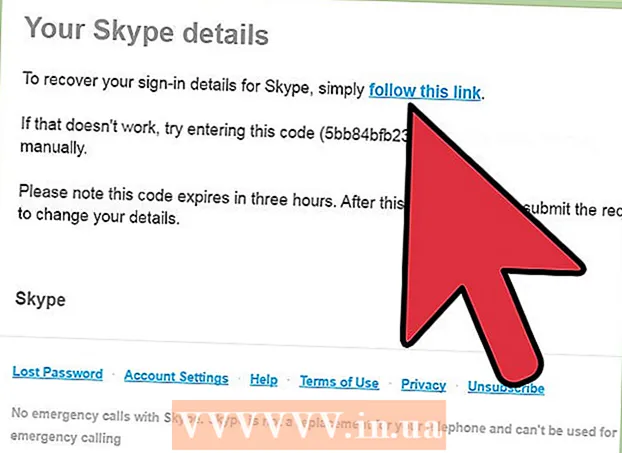Författare:
Frank Hunt
Skapelsedatum:
20 Mars 2021
Uppdatera Datum:
1 Juli 2024

Innehåll
- Att gå
- Metod 1 av 2: Lär dig de grundläggande funktionerna
- Metod 2 av 2: Använda en vetenskaplig miniräknare
Om det är första gången du använder en miniräknare kan alla knappar och alternativ vara lite läskiga. Men oavsett om du använder en vanlig miniräknare eller en vetenskaplig miniräknare är grunderna ungefär desamma. När du väl vet vad knapparna gör och hur du använder dem för olika beräkningar kan du använda din miniräknare mycket lättare när du behöver det - i eller utanför skolan!
Att gå
Metod 1 av 2: Lär dig de grundläggande funktionerna
 Hitta strömbrytaren, om det finns en. Medan de flesta nyare miniräknare är soldrivna - vilket betyder att lamporna tänds automatiskt - har vissa också en "PÅ" eller "PÅ / AV" -knapp. Om du ser någon av dessa strömknappar trycker du på den för att slå på eller av räknaren.
Hitta strömbrytaren, om det finns en. Medan de flesta nyare miniräknare är soldrivna - vilket betyder att lamporna tänds automatiskt - har vissa också en "PÅ" eller "PÅ / AV" -knapp. Om du ser någon av dessa strömknappar trycker du på den för att slå på eller av räknaren. - Om din räknare har en "PÅ" -knapp trycker du på den när räknaren är på för att stänga av den.
- Vissa miniräknare stängs av automatiskt efter några minuters inaktivitet.
 Lägg till siffror med "+" -tangenten. Tryck på "+" mellan två siffror för att lägga till dem. Om du till exempel vill lägga till 5 gånger 10 trycker du på "5", "+" och sedan "10".
Lägg till siffror med "+" -tangenten. Tryck på "+" mellan två siffror för att lägga till dem. Om du till exempel vill lägga till 5 gånger 10 trycker du på "5", "+" och sedan "10". - Lägg till extra nummer i en sekvens. Tryck till exempel på "+" och "5" för summan av "5 + 10". När du behöver det slutliga svaret, tryck på "=" för att få summan av "20".
 Subtrahera siffror med "-" -tangenten. Tryck på "-" -knappen mellan två siffror för att dra det andra från det första numret. Tryck till exempel på "7", "-" och sedan "5" för att subtrahera 5 från 7. Tryck sedan på "=" för att få svaret "2".
Subtrahera siffror med "-" -tangenten. Tryck på "-" -knappen mellan två siffror för att dra det andra från det första numret. Tryck till exempel på "7", "-" och sedan "5" för att subtrahera 5 från 7. Tryck sedan på "=" för att få svaret "2". - Subtrahera extra nummer från en sekvens. Tryck till exempel på "-" och "2" för att subtrahera summan av "2 - 7" och tryck sedan på "=" för att få svaret "0".
- Försök att subtrahera nummer efter att du lagt till dem.
 Dela siffror eller ändra bråk till decimaler med "÷" eller "/" tangenterna. Om du till exempel vill dela 2 med 1, tryck på "2", "÷" och "1" och tryck sedan på "=". För att ändra bråk 4/5 till ett decimal, tryck på "4", "/" och "5", sedan "=".
Dela siffror eller ändra bråk till decimaler med "÷" eller "/" tangenterna. Om du till exempel vill dela 2 med 1, tryck på "2", "÷" och "1" och tryck sedan på "=". För att ändra bråk 4/5 till ett decimal, tryck på "4", "/" och "5", sedan "=". - Om du använder en fysisk räknare är det sannolikt att partiella testet är "÷". För datorräknare är det sannolikt att partiella testet är ett "/".
- Dela en serie genom att trycka på "÷" eller "/" följt av ett nummer. Till exempel, om din räknare säger "2 ÷ 1", tryck på "÷", "2" och sedan "=" för att få det slutliga svaret "1".
 Multiplicera siffror med "x" eller " *". För att till exempel multiplicera 6 med 5, tryck på "6", "x", sedan "5" och sedan "=". Det slutliga svaret blir "30".
Multiplicera siffror med "x" eller " *". För att till exempel multiplicera 6 med 5, tryck på "6", "x", sedan "5" och sedan "=". Det slutliga svaret blir "30". - Fysiska räknare använder ofta "x" som en multipliceringsnyckel, medan datorräknare brukar använda " *".
- Multiplicera i en serie genom att trycka på "x" eller " *" följt av ett nummer. Till exempel, om din räknare läser "6 x 5", tryck på "x", "2" och sedan "=" för att få det slutliga svaret "60".
 Tryck på "=" för att få svaret på en ekvation. När du har angett siffrorna och operationerna i din ekvation, som till exempel addition eller subtraktion, tryck på "=" för att få det slutliga svaret. Tryck till exempel på "10", "+", sedan "10", sedan "=", för att få "20" som det slutliga svaret.
Tryck på "=" för att få svaret på en ekvation. När du har angett siffrorna och operationerna i din ekvation, som till exempel addition eller subtraktion, tryck på "=" för att få det slutliga svaret. Tryck till exempel på "10", "+", sedan "10", sedan "=", för att få "20" som det slutliga svaret. - Kom ihåg att du kan ändra summan utan att radera allt efter att du har tryckt på "=", men bara med ← / → -tangenterna, så dubbelkolla alltid dina nummer först!
 Rensa räknarens minne med "Rensa" eller "AC" -tangenten. När du vill rensa räknarens minne och ta bort något från skärmen trycker du på "AC" eller "Rensa". Börja till exempel med att trycka på "2 x 2" följt av "=". Du bör nu se "4" på skärmen, som också lagras i minnet. Tryck på "Rensa" och numret återställs till "0".
Rensa räknarens minne med "Rensa" eller "AC" -tangenten. När du vill rensa räknarens minne och ta bort något från skärmen trycker du på "AC" eller "Rensa". Börja till exempel med att trycka på "2 x 2" följt av "=". Du bör nu se "4" på skärmen, som också lagras i minnet. Tryck på "Rensa" och numret återställs till "0". - "AC" står för "All Clear".
- Om du trycker på "+", "-", "x" eller "/" efter "4" och sedan försöker starta en ny ekvation utan att först trycka på "Rensa" blir den en del av den aktuella ekvationen. Tryck alltid på "Rensa" om du måste börja om mitt i en beräkning.
 Tryck på "Backsteg", "Radera" eller "CE" för att radera det sista numret. Om du vill ta bort det sista numret på skärmen utan att radera hela ekvationen trycker du på "Backspace" eller "Delete". Antag till exempel att du tryckte på "4 x 2" men ville trycka på "4 x 3". Tryck sedan på "Radera" för att radera "2" och tryck sedan på "3" så visas "4 x 3" på skärmen.
Tryck på "Backsteg", "Radera" eller "CE" för att radera det sista numret. Om du vill ta bort det sista numret på skärmen utan att radera hela ekvationen trycker du på "Backspace" eller "Delete". Antag till exempel att du tryckte på "4 x 2" men ville trycka på "4 x 3". Tryck sedan på "Radera" för att radera "2" och tryck sedan på "3" så visas "4 x 3" på skärmen. - "CE" -knappen står för "Rensa inmatning".
- Om du trycker på "Rensa" istället för "Backspace" eller "Delete" kommer din ekvation att återställas till "0".
 Tryck på '."Nyckel för att skapa decimaltal. Börja med siffran före decimal, tryck på "." -Knappen, tryck på siffran efter decimal och tryck sedan på "=" -knappen. Till exempel, för att skapa "50.6", tryck på "5", "0", "." Och "6", sedan "=".
Tryck på '."Nyckel för att skapa decimaltal. Börja med siffran före decimal, tryck på "." -Knappen, tryck på siffran efter decimal och tryck sedan på "=" -knappen. Till exempel, för att skapa "50.6", tryck på "5", "0", "." Och "6", sedan "=". - Om du lägger till, subtraherar, multiplicerar eller delar efter att du har gjort din decimal behöver du inte trycka på "=".
- Använd knapparna "+", "-", "x" och "÷" för att lägga till, subtrahera, multiplicera och dela decimaler.
 Konvertera siffror till procent med "%" -tangenten. Tryck på "%" -tangenten för att dela antalet på skärmen med 100, vilket gör det till en procentsats. Om du till exempel vill veta vad 7 procent av 20 är, tryck först på "7" följt av "%" för att göra 0,07. Tryck nu på "x" och sedan "20" för att multiplicera procentsatsen (0,07) med 20 för att ge svaret "1,4".
Konvertera siffror till procent med "%" -tangenten. Tryck på "%" -tangenten för att dela antalet på skärmen med 100, vilket gör det till en procentsats. Om du till exempel vill veta vad 7 procent av 20 är, tryck först på "7" följt av "%" för att göra 0,07. Tryck nu på "x" och sedan "20" för att multiplicera procentsatsen (0,07) med 20 för att ge svaret "1,4". - För att göra en procent tillbaka till ett tal multiplicerar du det med 100. I det sista exemplet trycker du på "7" och "%" för att få 0,07. Tryck nu på "x" och sedan "100" för att multiplicera det med 100 för att få originalnumret "7".
 Gör bråk med parenteser och delningsknappar. På engelska kallas parentes ofta för "parenteser". Börja alltid med ett "(" följt av täljaren, som är siffran ovanför graderingsmärket. Tryck nu på "÷" eller "/" och avsluta med ett ")". Skapa till exempel "5/6" enligt följande: ange "(", "5", "/", "6" och sedan ")".
Gör bråk med parenteser och delningsknappar. På engelska kallas parentes ofta för "parenteser". Börja alltid med ett "(" följt av täljaren, som är siffran ovanför graderingsmärket. Tryck nu på "÷" eller "/" och avsluta med ett ")". Skapa till exempel "5/6" enligt följande: ange "(", "5", "/", "6" och sedan ")". - Använd knapparna "+", "-", "x" och "÷" för att lägga till, subtrahera, multiplicera och dela bråk. Glöm inte att placera parenteser runt varje bråk, annars är beräkningen fel!
 Lägg till och ta bort data i miniräknarens tillfälliga minne med "M" -tangenterna. Knapparna "M +" och "M-" lägger till och tar bort numret på din skärm från miniräknarens tillfälliga minne. Tryck till exempel på "5" och sedan "M +" för att lägga till 5 i minnet. Tryck nu på "5" igen och sedan på "M-" för att ta bort numret från minnet.
Lägg till och ta bort data i miniräknarens tillfälliga minne med "M" -tangenterna. Knapparna "M +" och "M-" lägger till och tar bort numret på din skärm från miniräknarens tillfälliga minne. Tryck till exempel på "5" och sedan "M +" för att lägga till 5 i minnet. Tryck nu på "5" igen och sedan på "M-" för att ta bort numret från minnet. - Tillfällig lagring påverkas inte av tangenterna "Rensa" eller "Backspace".
- För att återställa räknarens tillfälliga minne, tryck på "MC".
- Använd det temporära minnet för att göra enkla beräkningar, separerade från mer komplexa.
Metod 2 av 2: Använda en vetenskaplig miniräknare
 Skapa det motsatta av ett tal genom att ange "1 / x" eller "x ^ -1". Även kallad den inversa nyckeln, detta ger dig inversen för vilket nummer som helst, vilket är lika med 1 dividerat med numret. Till exempel är det ömsesidiga av 2 (som är 2/1 i fraktionsform) 1/2. Det betyder att du kan trycka på "2" och sedan på "1 / x" för att få 1/2 (0,5 i decimalform) som svar.
Skapa det motsatta av ett tal genom att ange "1 / x" eller "x ^ -1". Även kallad den inversa nyckeln, detta ger dig inversen för vilket nummer som helst, vilket är lika med 1 dividerat med numret. Till exempel är det ömsesidiga av 2 (som är 2/1 i fraktionsform) 1/2. Det betyder att du kan trycka på "2" och sedan på "1 / x" för att få 1/2 (0,5 i decimalform) som svar. - Att multiplicera ett tal med dess ömsesidiga är alltid lika med 1.
 Hitta kvadraten på ett tal genom att trycka på "X ^ 2" eller "yx". tryck på Kvadrat för ett tal erhålls genom att multiplicera numret med sig självt. Till exempel är kvadraten på 2 "2 x 2", vilket är 4. Om du trycker på "2" i miniräknaren och "X ^ 2" eller "yx" är svaret "4".
Hitta kvadraten på ett tal genom att trycka på "X ^ 2" eller "yx". tryck på Kvadrat för ett tal erhålls genom att multiplicera numret med sig självt. Till exempel är kvadraten på 2 "2 x 2", vilket är 4. Om du trycker på "2" i miniräknaren och "X ^ 2" eller "yx" är svaret "4". - Den andra funktionen av fyrkantstestet är vanligtvis "√", vilket är kvadratroten. Kvadratroten är den funktion som omvandlar fyrkanten (till exempel 4) till dess kvadratrot (i detta fall 2). Till exempel är kvadratroten på 4 2, så att trycka på "4" och sedan "√" ger dig "2" som slutresultat.
 Beräkna exponenten för ett tal genom att trycka på "^", "x ^ y" eller "yX". Exponenten (eller kraften) för ett tal avser antalet gånger det multipliceras med sig själv. Exponentknappen tar det första numret (x) och multiplicerar det med sig själv ett specificerat antal gånger, bestämt av "y". Till exempel är "2 ^ 6" 2 till kraften 6, vilket är lika med "2 x 2 x 2 x 2 x 2 x 2". Detta kan beräknas med följande sekvens av operationer: tryck på "2", tryck på "x ^ y", tryck på "6" och tryck på "=". Det slutliga svaret är "64".
Beräkna exponenten för ett tal genom att trycka på "^", "x ^ y" eller "yX". Exponenten (eller kraften) för ett tal avser antalet gånger det multipliceras med sig själv. Exponentknappen tar det första numret (x) och multiplicerar det med sig själv ett specificerat antal gånger, bestämt av "y". Till exempel är "2 ^ 6" 2 till kraften 6, vilket är lika med "2 x 2 x 2 x 2 x 2 x 2". Detta kan beräknas med följande sekvens av operationer: tryck på "2", tryck på "x ^ y", tryck på "6" och tryck på "=". Det slutliga svaret är "64". - Vilket som helst tal (x) till kraften 2 kallas x kvadrat, medan valfritt tal (x) till kraften 3 är en kub.
- "^" -Tangenten finns vanligtvis i diagramräknare, medan "x ^ y" och "yX" -tangenterna finns på vetenskapliga räknare.
 Beräkna vetenskaplig notation med "EE" eller "EXP" -tangenten. Vetenskaplig notation är en metod för att uttrycka stort antal eller de med många decimaler (t.ex. 0,0000000057) på ett enklare sätt. I det här fallet är vetenskaplig notation 5,7 x 10. För att konvertera ett tal till vetenskaplig notation, skriv in numret (5.7) och tryck sedan på "EXP". Tryck nu på exponentnumret (9), "-" -tangenten och tryck sedan på "=".
Beräkna vetenskaplig notation med "EE" eller "EXP" -tangenten. Vetenskaplig notation är en metod för att uttrycka stort antal eller de med många decimaler (t.ex. 0,0000000057) på ett enklare sätt. I det här fallet är vetenskaplig notation 5,7 x 10. För att konvertera ett tal till vetenskaplig notation, skriv in numret (5.7) och tryck sedan på "EXP". Tryck nu på exponentnumret (9), "-" -tangenten och tryck sedan på "=". - Tryck inte på multipliceringsknappen (x) efter att du har tryckt på "EE" eller "EXP".
- Använd "+/-" för att ändra exponentens tecken.
 Använd din trigonometrikalkylator med tangenterna "sin", "cos" och "tan". För att hitta sinus, cosinus eller tangent för en vinkel, börja med att ange vinkelvärdet i grader. Tryck nu på "sin", "cos" eller "tan" för att få sinus, cosinus respektive tangent.
Använd din trigonometrikalkylator med tangenterna "sin", "cos" och "tan". För att hitta sinus, cosinus eller tangent för en vinkel, börja med att ange vinkelvärdet i grader. Tryck nu på "sin", "cos" eller "tan" för att få sinus, cosinus respektive tangent. - För att konvertera sinus till en vinkel, tryck på sinusvärdet och tryck sedan på "sin" eller "bågsin".
- För att konvertera cosinus eller tangent för en vinkel till vinkelvärdet, mata in cosinus eller tangent och tryck sedan på "cos" eller "arccos".
- Om din kalkylator inte har 'bågsin', 'sin', 'arccos' eller 'cos', trycker du på 'funktion' eller 'shift' och trycker sedan på standard 'sin' eller 'cos' för att konvertera dessa värden mot vinklar.